IPad รองรับผู้ใช้หลายคนหรือไม่?
เมื่อแกะออกจากกล่อง iPad ไม่มีวิธีง่ายๆ ในการสลับไปมาระหว่างผู้ใช้หลายคนด้วยการตั้งค่า การกำหนดค่า และแอปต่างๆ iPad เป็นอุปกรณ์ที่ใช้คนเดียว ซึ่งหมายความว่าการเข้าสู่ระบบจากส่วนกลางจะคงอยู่อย่างต่อเนื่อง การเข้าสู่ระบบนี้ควบคุมการเข้าถึง App และ iTunes Stores แต่จะไม่บันทึกข้อมูลเช่นการตั้งค่า
โฟกัสผู้ใช้คนเดียวขยายไปถึงแอพอย่าง Safari ซึ่งติดตามบุ๊กมาร์กและประวัติเว็บสำหรับผู้ใช้ทั้งหมดแทนที่จะเป็นผู้ใช้เฉพาะ
เป็นไปได้ไหมที่จะตั้งค่า iPad สำหรับการแชร์?
แม้ว่าจะสามารถเข้าสู่ระบบและออกจาก Apple ID หลายรายการบน iPad เครื่องเดียวกันได้ แต่วิธีนี้ใช้ไม่ได้กับการสร้างโปรไฟล์ผู้ใช้ที่แตกต่างกันบน Mac หรือ PC Apple ID ใหม่จะไม่เปลี่ยนเลย์เอาต์สำหรับ iPad และการดาวน์โหลดแอปจาก Apple ID หลายอันอาจทำให้เกิดความสับสนเมื่อถึงเวลาต้องอัปเกรดเป็นอุปกรณ์ใหม่
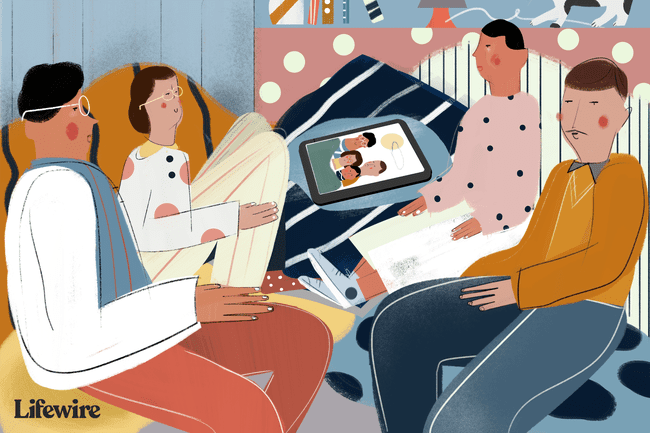
Lifewire / Michela Buttignol
วิธีตั้งค่า iPad ของคุณสำหรับผู้ใช้หลายคน
อย่างไรก็ตาม มีเทคนิคบางอย่างที่คุณสามารถใช้เพื่อแชร์ iPad ได้ง่ายขึ้นเล็กน้อย
ตั้งค่าโฟลเดอร์บน iPad ของคุณ
สร้างโฟลเดอร์ สำหรับผู้ใช้แต่ละคน วิธีง่ายๆ วิธีหนึ่งในการจัดระเบียบแอปสำหรับผู้ใช้หลายรายคือการสร้างโฟลเดอร์บนหน้าแรกของหน้าจอหลักสำหรับแต่ละคน การจัดเรียงแอพในลักษณะนี้ทำให้ค้นหาและใช้งานบางแอพได้ง่ายขึ้น และไม่เกะกะ iPad ที่เหลือ
ใช้สปอตไลท์อย่างชาญฉลาด
คุ้นเคยกับการใช้ ค้นหาสปอตไลท์เพื่อเปิดแอป. การมีผู้ใช้หลายคนในอุปกรณ์เครื่องเดียวกันหมายความว่า iPad มักจะเต็มไปด้วยแอพ ซึ่งอาจทำให้ค้นหาบางแอพได้ยากขึ้น Spotlight Search อาจเป็นวิธีที่ง่ายที่สุดในการเปิดแอป ไม่ว่าผู้คนจะใช้ iPad กี่คนก็ตาม
ใช้แอพอีเมลและเว็บเบราว์เซอร์แยกกัน
ดาวน์โหลดแอปอีเมลแยกต่างหาก แอป Mail มาตรฐานมีประโยชน์สำหรับการจัดการบัญชีอีเมลหลายบัญชี แต่มุมมองเริ่มต้นจะดึงข้อความอีเมลทั้งหมดลงในกล่องจดหมายรวม การใช้โปรแกรมรับส่งเมลเฉพาะ เช่น แอป Yahoo หรือ Gmail สำหรับผู้ใช้รายหนึ่งและกล่องจดหมายรวมสำหรับผู้ใช้รายอื่นจะง่ายกว่า
วิธีการเดียวกันกับเบราว์เซอร์ Safari เป็นเบราว์เซอร์เริ่มต้นสำหรับ iPad แต่คุณสามารถดาวน์โหลด Chrome หรือ Firefox ได้เช่นกัน การทำเช่นนั้นจะทำให้ผู้ใช้แต่ละรายติดตามบุ๊กมาร์กของตนได้
วิธีแก้ปัญหาโซเชียลมีเดีย
Facebook, Twitter และแอปโซเชียลมีเดียอื่นๆ อาจเป็นเรื่องยุ่งยากเล็กน้อย Facebook รองรับหลายโปรไฟล์ และคุณสามารถตั้งรหัสผ่านสำหรับแต่ละบัญชีได้ อย่างไรก็ตาม คุณต้องจำไว้เพื่อออกจากระบบ Twitter อนุญาตให้ผู้ใช้เพิ่มเติม แต่ไม่มีรหัสผ่าน ทางเลือกหนึ่งคือให้บุคคลหนึ่งใช้แอปของบุคคลที่สามสำหรับโซเชียลมีเดีย และอีกทางหนึ่งใช้แอปอย่างเป็นทางการ
เปิดใช้งาน Touch ID สำหรับผู้ใช้แต่ละราย
ตั้งค่า Touch ID หากคุณมี iPad ที่ใช้งานร่วมกันได้ ด้วย Touch ID ผู้ใช้แต่ละคนสามารถป้อนลายนิ้วมือและใช้เพื่อปลดล็อก iPad
แล้วการป้องกันเด็กของ iPad และยังคงใช้อยู่ล่ะ
หลายคนสามารถใช้ iPad ได้ แต่จะซับซ้อนมากขึ้นเมื่อผู้ใช้บางคนเป็นเด็กเล็ก ง่ายพอที่จะ iPad กันเด็ก เพื่อจำกัดความสามารถในการดาวน์โหลดแอป เพลง หรือภาพยนตร์ที่ไม่เหมาะสมตามวัย แต่การป้องกันเหล่านั้นจะปิดใช้ฟีเจอร์เหล่านั้นสำหรับผู้ปกครองด้วยเช่นกัน
ปัญหาอื่นที่ผู้ปกครองพบคือการยืนกรานของ iPad ในการรีเซ็ตข้อ จำกัด เมื่อคุณปิดการใช้งาน คุณจะต้องตรวจสอบอีกครั้งว่าการตั้งค่าของคุณถูกต้องทุกครั้งที่เปิดใช้งานอีกครั้ง (เช่น เมื่อเด็กๆ ต้องการใช้อีกครั้ง) อาจใช้งานไม่ได้หากคุณตั้งค่าการจำกัดแอพไว้ แต่จำเป็นต้องปิดการใช้งานบ่อยครั้งเพื่อดาวน์โหลดแอปสำหรับตัวคุณเอง
คุณตั้งการจำกัดเวลาสำหรับประเภทของโปรแกรมได้ เช่น เกมและบริการสตรีม แต่ในปัจจุบันยังไม่สามารถล็อกแต่ละแอปเพื่อไม่ให้เด็กๆ เข้าใช้งาน ซึ่งจะทำให้ไม่สามารถลบแอปได้ทั้งหมด และถ้าคุณต้องการล็อคเบราว์เซอร์ Safari เพื่อปิดการใช้งานบางเว็บไซต์ คุณจะต้องอยู่โดยไม่มีเว็บไซต์เหล่านั้นด้วย
การเจลเบรคจะแก้ปัญหาได้หรือไม่?
คุณสามารถแก้ไขปัญหาเหล่านี้ได้โดย แหกคุก iPadแต่อาจก่อให้เกิดปัญหามากกว่าที่จะแก้ได้
การดาวน์โหลดแอปนอกระบบนิเวศของ Apple หมายความว่าแอปไม่ผ่านขั้นตอนการทดสอบของ Apple ซึ่งหมายความว่าสามารถดาวน์โหลดมัลแวร์ได้ อย่างไรก็ตาม แอพสามารถทำสิ่งต่างๆ ได้มากขึ้นเพื่อปรับแต่งประสบการณ์ของคุณบนอุปกรณ์ที่เจลเบรก ซึ่งรวมถึงแอพที่ออกแบบมาเพื่อช่วยเหลือผู้ที่ต้องการหลายบัญชีสำหรับ iPad ของตน
การเจลเบรกไม่ใช่วิธีแก้ปัญหาในอุดมคติสำหรับผู้ปกครองที่ต้องการแชร์ iPad กับลูกๆ แต่มันสามารถใช้ได้กับเพื่อนหรือสมาชิกในครอบครัวที่ใช้หลายบัญชี อย่างไรก็ตาม แนะนำให้ใช้เจลเบรกสำหรับผู้ใช้ขั้นสูงเท่านั้น
